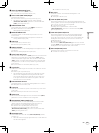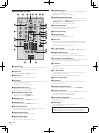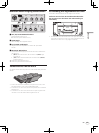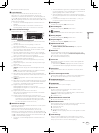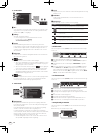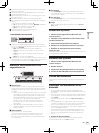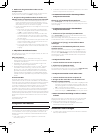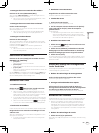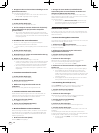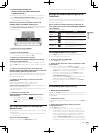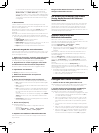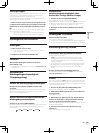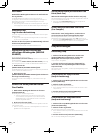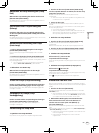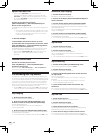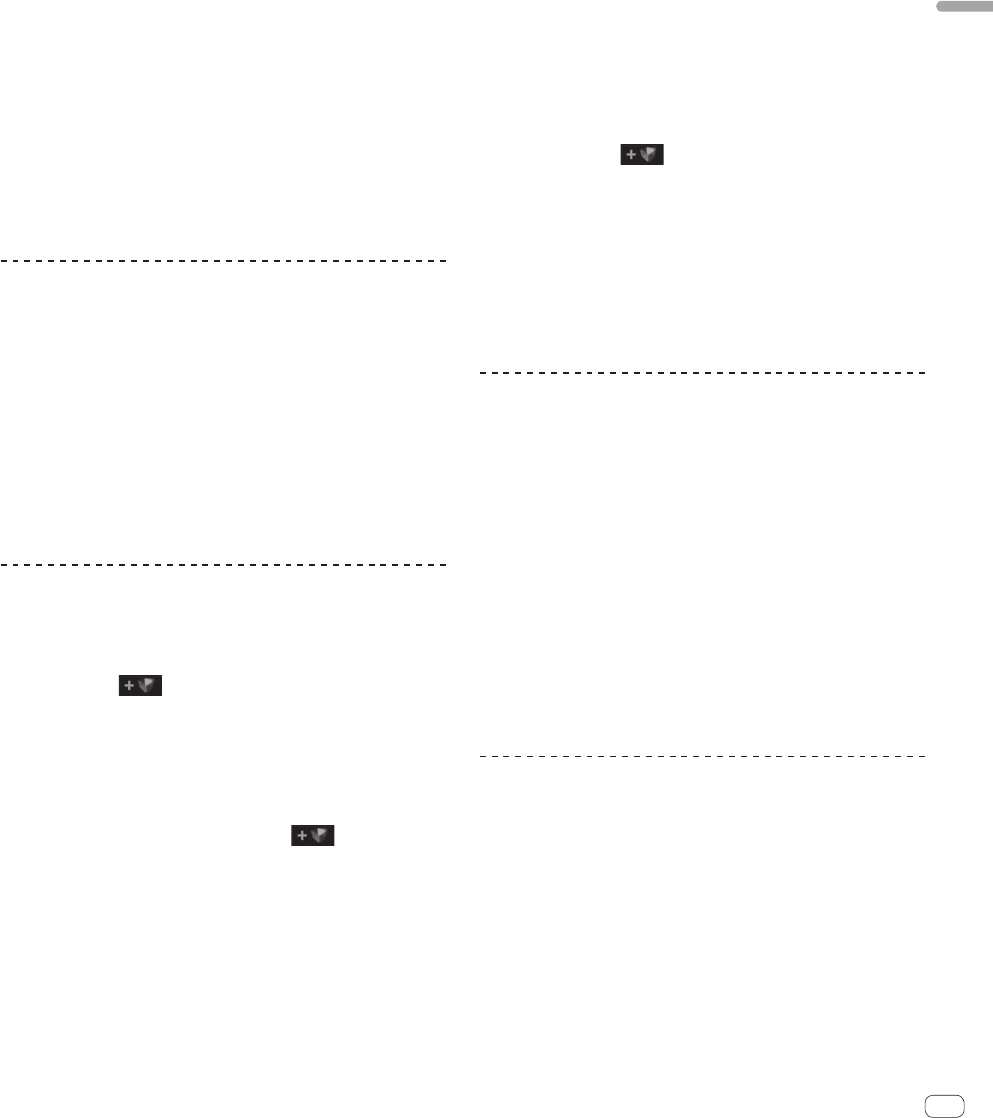
21
De
Deutsch
Bewegen des Cursors zwischen den Feldern
Drücken Sie die Taste [AREA MOVE (REC)].
Wenn die Taste [AREA MOVE (REC)] an diesem Gerät gedrückt wird,
bewegt sich der Cursor von Feld zu Feld.
! Der Cursor kann auch zwischen Feldern bewegt werden, indem
die [Tab]-Taste des Computers gedrückt wird.
Bewegen des Cursors nach oben und unten
Drehen Sie den Drehregler.
Der Cursor bewegt sich nach oben und unten, wenn der Drehregler
dieses Geräts gedreht wird.
! Der Cursor kann auch nach oben und unten bewegt werden,
indem die Taste [a] oder [b] am Computer gedrückt wird.
Bewegen zwischen Ebenen
Drücken Sie den Drehregler.
Wenn sich weitere Ebenen unter dem aktuell gewählten Eintrag befin-
den, bewegt sich der Cursor zur nächsten Ebene nach unten, wenn der
Drehregler des Geräts gedrückt wird.
Drücken Sie die Taste [BACK], um zur darüber liegenden Ebene
zurückzugehen.
! Der Cursor kann auch mit den Tasten [c] oder [d] am
Computer bewegt werden.
Umschalten des Nebenfelds
Drücken Sie die Taste [FILES] (oder entweder die Taste
[BROWSE] oder [PREPARE]).
! [Files]-Feld
Beim Importieren von Tracks verwendet.
! [Browse]-Feld
Dient zum Einengen importierter Tracks nach Genre, BPM usw.
! [Prepare]-Feld
Dient zum vorherigen Auswählen und Vorbereiten von Tracks, die
abgespielt werden sollen.
Das Feld [History] wird angezeigt, wenn die Registerkarte [History] auf
dem Computerbildschirm angeklickt wird. Das Feld [History] zeichnet
den Track-Wiedergabeverlauf auf und zeigt ihn an.
Bearbeiten von Crates
Erstellen eines Crate
Klicken Sie auf
(Braun) unten im Feld Crate-Liste.
Ein neuer Crate wird zum Feld Crate-Liste hinzugefügt.
! Wenn ein Ordner, in dem Musikdateien gespeichert sind, mit
Ziehen und Ablegen zum Feld Crate Liste gebracht wird, wird
dieser Ordner ein Crate, der alle Tracks darin enthält, und außer-
dem werden die Tracks zur Bibliothek hinzugefügt.
! Ein Track oder eine Gruppe von Tracks können zu der Crate-Liste
gezogen werden, und ein Crate, der diese enthält, wird angelegt.
! Wenn ein Track oder mehrere Tracks zu
(Braun) gezogen
wird, kann ein Crate mit diesem/diesen Tracks erzeugt werden.
Ändern der Crate-Ebene
Crates und Subcrates können zu verschiedenen Ebenen bewegt werden.
Bringen Sie den Crate mit Ziehen und Ablegen in einen
anderen Crate.
Wenn ein Crate gezogen und in einen anderen Crate gesetzt wird, wird
das Ergebnis ein Subcrate.
! Ein Crate mit dem gleichen Namen kann nicht in der gleichen
Ebene platziert werden.
Bearbeiten von Crate-Namen
Doppelklicken Sie auf den Namen des Crate.
Sie können jetzt diesen Crate umbenennen.
Löschen des Crate
1 Drehen Sie den Drehregler.
Wählen Sie den zu löschen gewünschten Crate.
2 Auf der Computer-Tastatur drücken Sie die [Delete]-
Taste, während Sie die [Ctrl]-Taste des Computers
gedrückt halten.
Crate ist gelöscht.
! Diese Bedienung löscht den Crate, aber nicht dessen Inhalte.
Wenn Sie die Taste [Delete] drücken, während Sie die [Shift]-
Taste und [Ctrl]-Taste an der Computertastatur drücken, werden
die Inhalte des Crates ebenfalls gelöscht.
Erstellen eines Smart Crate
1 Klicken Sie auf
(Blau) unten im Feld Crate-Liste.
Das Feld [Smart Crate Rules] erscheint.
2 Klicken Sie auf [Add Rule], und wählen Sie dann die
Bedingungen aus dem Pulldown-Menü zur Einstellung.
Mehrfache Bedingungen können eingestellt werden.
3 Klicken Sie auf [Save].
Ein neuer Crate (Blau) wird auf dem Crate-Listenfeld angelegt, und nur
Tracks, die den eingestellten Bedingungen entsprechen, können darin
gesammelt werden.
Ändern der Anzeige von Eintragsnamen
in der Track-Liste
Die Anzeige der Spaltentitel kann ein- und ausgeschaltet werden, und
ihre Reihenfolge kann geändert werden.
Ändern der Reihenfolge der Eintragsnamen
Ziehen Sie den Spaltentitel nach links oder rechts.
Die Anordnung der Spalte wird geändert.
Anzeigen und Ausblenden einer Spalte
Klicken Sie auf [c] am rechten Rand der Reihe von
Eintragsnamen und wählen Sie dann den Eintragsnamen
aus dem Pop-up-Menü und klicken Sie darauf.
Die Auswahl zeigt Einträge an oder versteckt Sie aus der Titelspalte.
Bearbeiten der Trackliste
Die Reihenfolge der Tracks, die in der Track-Liste angezeigt werden, die
Titel von Tracks und andere Informationen können bearbeitet werden.
! Wenn ein Track gewählt ist und ein anderer Track geklickt wird,
während die [Shift]-Taste des Computers gedrückt wird, werden
diese beiden Tracks und alle Tracks dazwischen gewählt. Wenn ein
Track gewählt ist und andere Tracks geklickt werden, während die
[Ctrl]-Taste des Computers gedrückt wird, werden nur die geklickten
Tracks gewählt.
Ändern der Reihenfolge der Tracks
1 Klicken Sie auf [#] im Spaltentitel.
Wenn geklickt wird [#] hervorgehoben, um anzuzeigen, dass der Eintrag
gewählt ist.